双击要匹配颜色的形状或其他对象。(是,您可选择多种颜色。按 Ctrl 并单击形状。)然后单击任一颜色选项,例如位于“绘图工具” 下方“格式” 选项卡上的“形状样式” 组 中的 “形状填充” 。
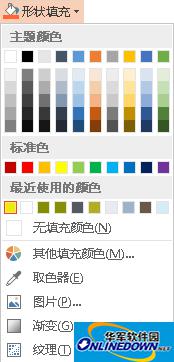
PowerPoint2013之取色器的运用
使用取色器,单击要匹配的颜色并将其应用到所选形状或对象。

PowerPoint2013之取色器的运用
当您将指针在不同颜色周围移动时,将显示颜色的实时预览。将鼠标悬停或暂停在一种颜色上以查看其 RGB(红、绿、蓝)色坐标。单击所需的颜色。当很多颜色聚集在一起时,要获得所需的精确颜色,更准确的方法是按 Enter 或空格键选择颜色。
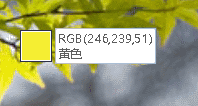
PowerPoint2013之取色器的运用
若要取消取色器而不选取任何颜色,请按 Esc。
提示 您还可以匹配屏幕上任意位置的颜色。单击“取色器 ”后,当您将鼠标拖动至要匹配的颜色时,单击并按住鼠标按钮。当您移出 PowerPoint 时,取色器会消失,但系统仍将预览该颜色并进行匹配。
- 《异度之刃3》职阶等级快速提高教学 怎么快速提升职阶
- 《怪物猎人崛起》曙光2.0连射弓配装推荐
- 《怪物猎人崛起》曙光怪异炼化系统视频解析
- 《暗黑破坏神不朽》圣教军激光流玩法视频详解
- 公安成功摧毁6款淫秽漫画APP 包括羞羞漫画等
- 《请君》首发预告 任嘉伦李沁上演“千年爱恋”
- 北京展映 | 传承双奥之城精神,尽览体育题材佳作
- 北影节开幕式再宣新阵容 惠英红许魏洲张信哲加盟
- 王俊凯马思纯新片《断·桥》预售总票房突破2000万
- “天坛奖”入围影片场刊专业升级 电影人携手媒体
- 电影《小鸟凯瑟琳》曝预告 少女挥拳暴打准女婿
- 雷军展示全尺寸人形仿生机器人 小米自动驾驶亮相
- 每日优鲜称已反馈整改方案 此前遭北京市消协约谈
- 小米发布MIX Fold2 等新品手机 售价8999元起
- 《怪物猎人崛起》曙光2.0斩斧鬼火缠配装分享
- 《异度之刃3》嘉登西亚全地标大地图
- 搜狗搜索App停止服务 ;雷军曾报价1000万收购网易遭拒;淘宝搜索以短视频形式展示商品
- 《纸嫁衣4红丝缠》男女主名字彩蛋解析
- 《怪物猎人崛起》曙光2.0物理太刀配装推荐
- 《怪物猎人崛起》曙光2.0曙光太刀高防御配装
- 环形战争全种族兵种简单介绍 兵种有什么特点
- 北影节北京展映 | “环球视野”单元新作佳片云集
- 《闪亮的军号》首映礼 牛犇85岁高龄扮演老红军
- 北影节论坛|“高峰”电影作品的探究、追求和打造
- 电影《断·桥》首映!范伟赞与王俊凯对手戏过瘾
- 大卫·鲍伊的纪录片曝正式海报 含大量未曝光镜头
- 莎翁剧题材《罗莎琳》曝剧照 全新演绎经典戏剧
- 《心灵捕手》配乐师艾夫曼将操刀新作《白噪音》
- 火锅机甲开战!《疯了!桂宝之三星夺宝》曝新片段
- 环形战争游戏玩法全介绍 环形战争怎么玩